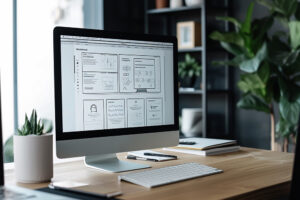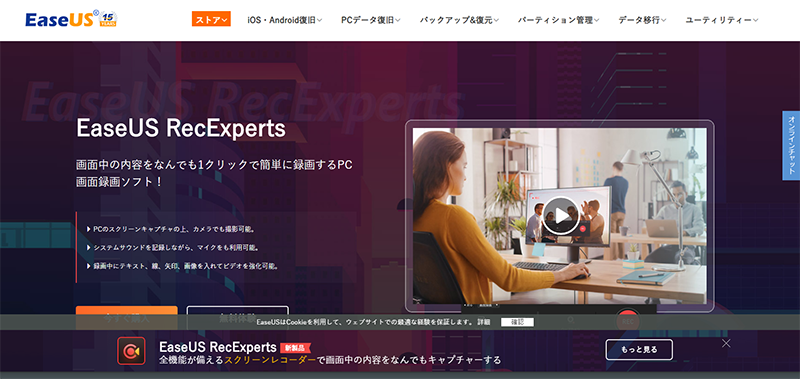
こんにちは。
今回は、PC画面録画ソフト EaseUS RecExperts のレビューとなります。
https://jp.easeus.com/screen-recorder/index.html
EaseUS RecExperts とは?
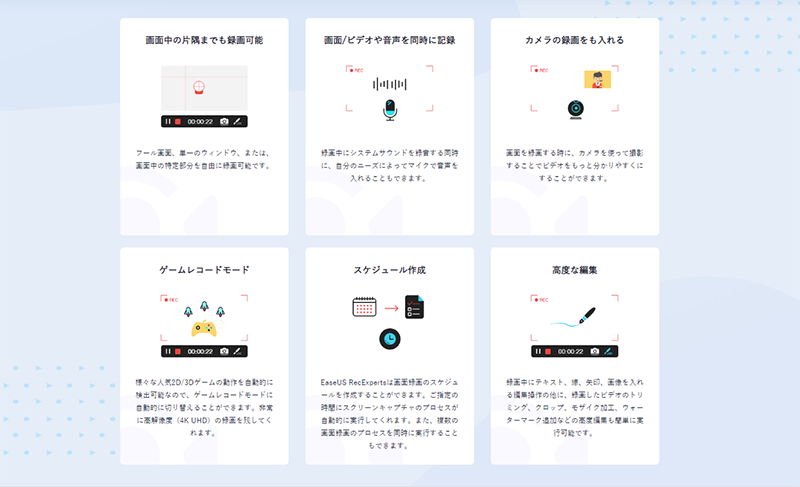
画面中の内容をなんでも1クリックで簡単に録画するPC画面録画ソフト!
PCのスクリーンキャプチャの上、カメラでも撮影可能。
システムサウンドを記録しながら、マイクをも利用可能。
録画中にテキスト、線、矢印、画像を入れてビデオを強化可能。
物凄く簡単に言うと
画面キャプチャーソフトになります。
人によってはスクリーンレコーダーと書いた方が分かりやすいかもしれませんね。
このソフトで出来ること
・任意の撮影範囲にて録画可能
フル画面、単一のウィンドウ、または、画面中の特定部分を自由に録画可能です。
・画面/ビデオや音声を同時に記録
録画中にシステムサウンドを録音する同時に、自分のニーズによってマイクで音声を入れることもできます。
・インカメラ録画
画面を録画する時に、カメラを使って撮影することでビデオをもっと分かりやすくにすることができます。
・ゲームレコードモード
様々な人気2D/3Dゲームの動作を自動的に検出可能なので、ゲームレコードモードに自動的に切り替えることができます。
非常に高解像度(4K UHD)の録画を残してくれます。
・スケジュール作成
EaseUS RecExpertsは画面録画のスケジュールを作成することができます。
ご指定の時間にスクリーンキャプチャのプロセスが自動的に実行してくれます。
また、複数の画面録画のプロセスを同時に実行することもできます。
・動画編集
録画中にテキスト、線、矢印、画像を入れる編集操作の他に、録画したビデオのトリミング、
クロップ、モザイク加工、ウォーターマーク追加などの高度編集も簡単に実行可能です。
編集に関しては以前に紹介させて頂いた EaseUS Video Editor との併用も良いなと思いました。
・[PR] 動画編集初心者におすすめソフト! EaseUS Video Editor レビュー
製品版が2,390円となっておりますが
この価格でこれだけの機能がついてくるのはとても有難いですね。
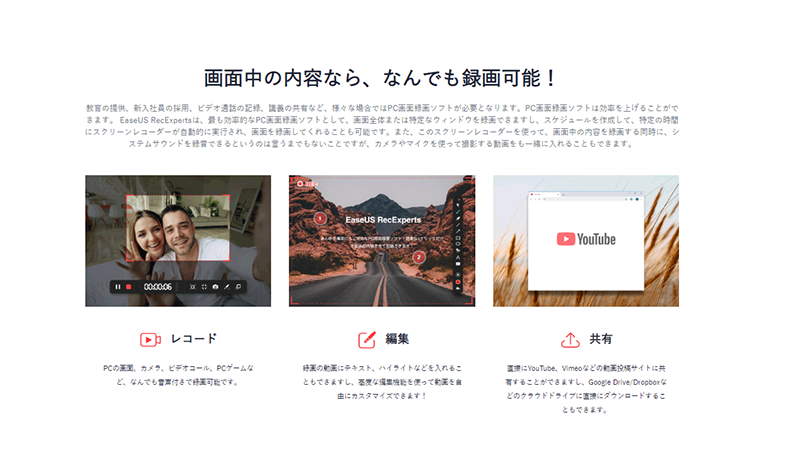
https://jp.easeus.com/screen-recorder/index.html
システム使用要件 / 対応形式など
・対応OS / Windows 7/Windows 8.1/Windows 10
・動画対応形式 / mp4, wmv, avi, FLV, mpeg, vobなど
・音声対応形式 / wav, mp3, aacなど
・画像対応形式 / bmp, jpg, png, gif, tiffなど
実際にインストールして使ってみました
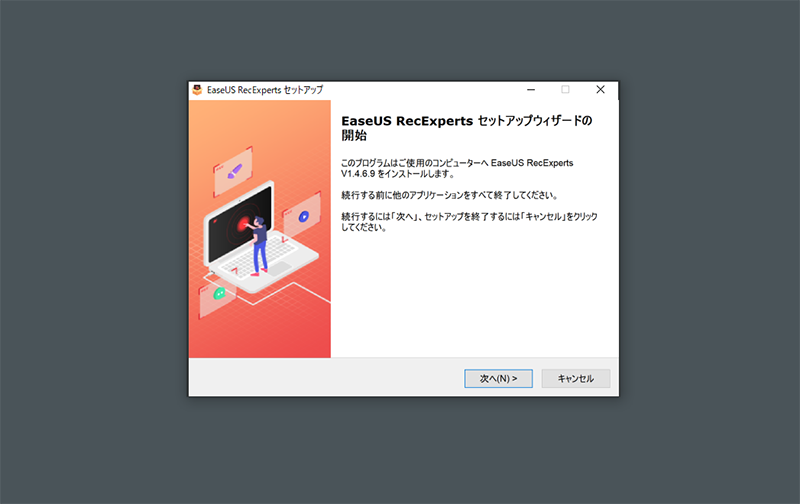
いつもインストール画面。
次へをクリックし、先に進んでいきましょう。
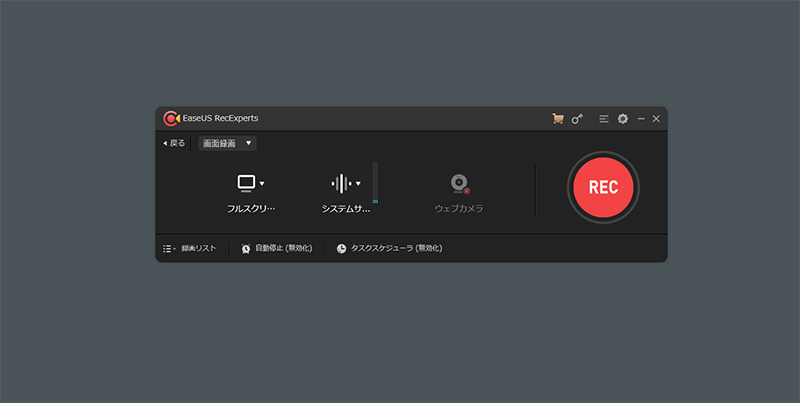
インストール後、ショートカットアイコンをダブルクリックし
ソフトを立ち上げるとこの画面になります。
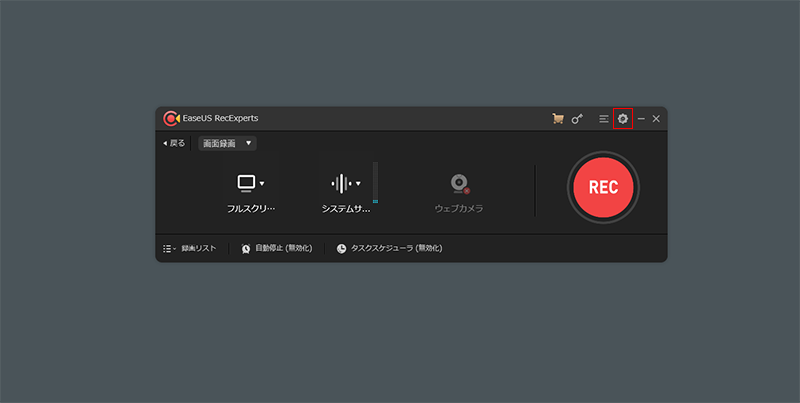
画像の赤枠部分をクリックし、録画モードの設定をします。
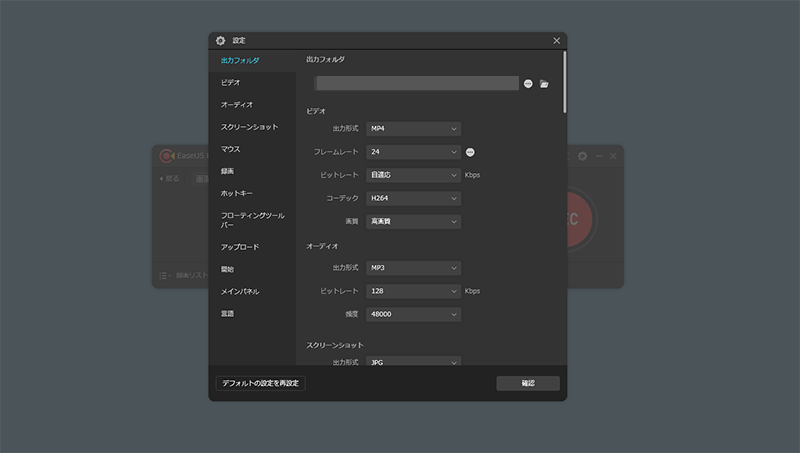
設定画面です。
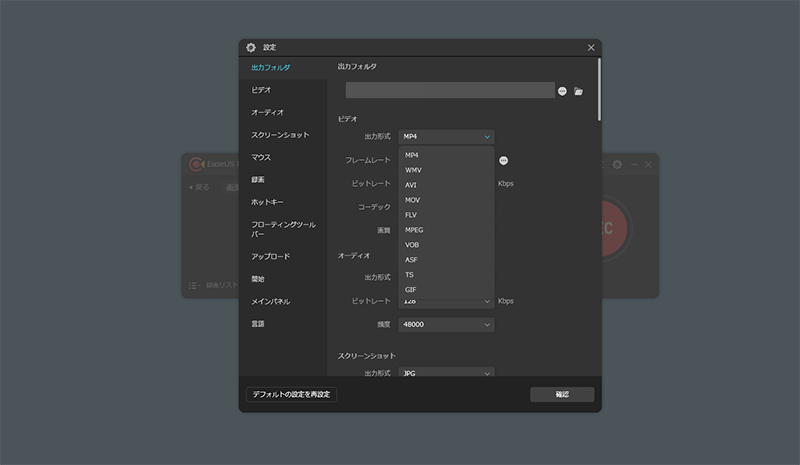
映像の出力フォーマットの選択が出来ます。
MP4 / WMV / AVI / MOV / FLV / MPEG / VOB / ASF / TS / GIF と
幅広い拡張子に対応しております。
これは普通に凄いですね。
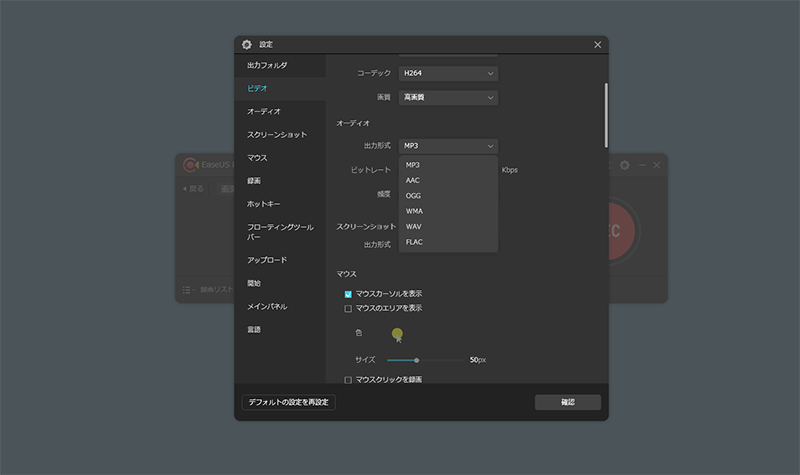
こちらは音声の出力フォーマットになります。
MP3 / AAC / OGG / WMA / WAV / FLAC
こちらも幅広く対応しています。
通常でしたらMP3で問題ないと思いますが
クライアントワークでWMA指定とかありそうなので
ファーマットの選択肢があるのはありがたいですよね。

こちらの赤枠部分で録画時に音声のON/OFFなどが選択出来ます。
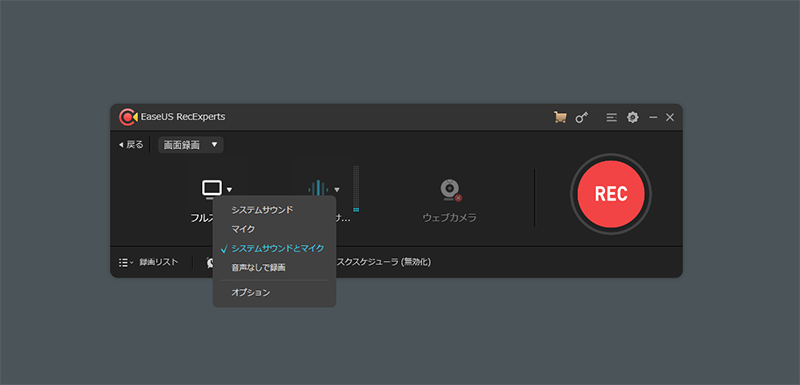
この感じですね。
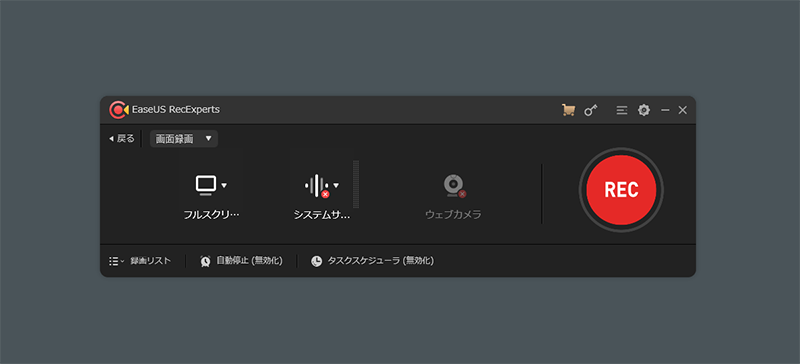
今回、自分は音声が必要無かった(後でフリー音源をあてる)ため、音声OFFで使用しました。
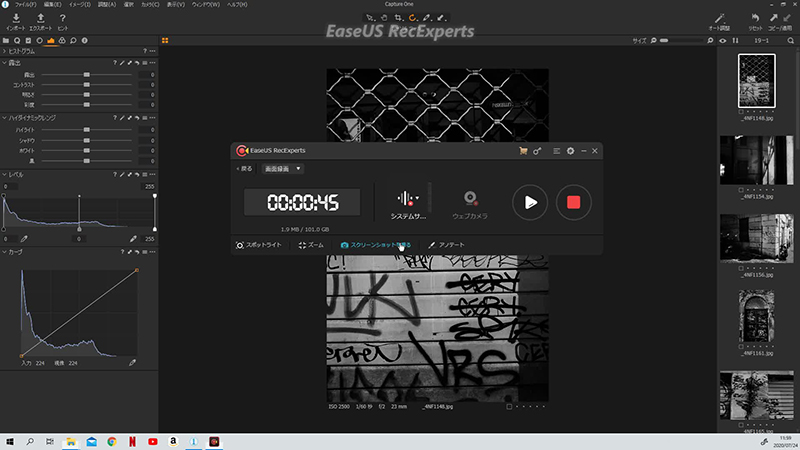
レコーディング(スクリーンレコーダー)画面です。
このソフト上でスクリーンショットを撮れるのが
非常に便利だなと思いました。
普段Macユーザーの人間からするとwindowsのスクリーンショットの撮り方が
非常に手間だなと感じてしまうんですよね。(慣れの部分もあると思いますが…)
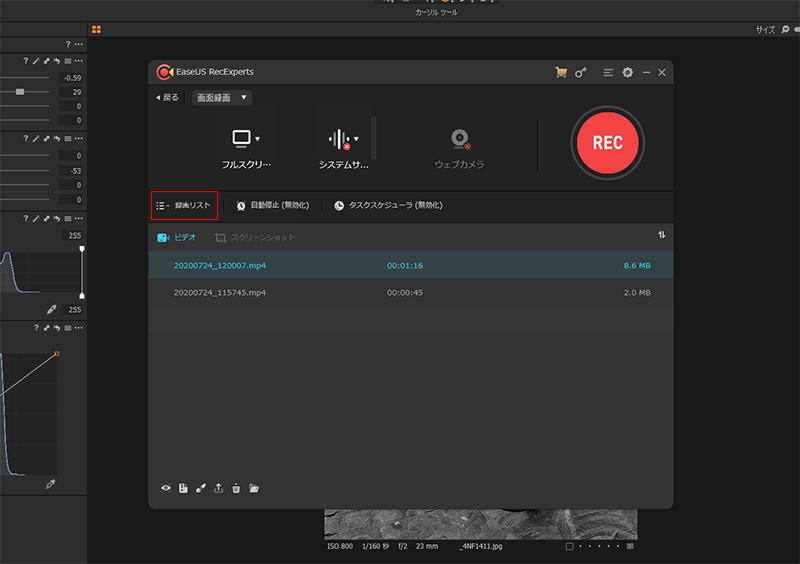
録画した動画は赤枠の「録画リスト」をクリックして頂くと
確認出来ます。
実際に撮影したサンプル動画
用途は人によって違うと思うのであれですが
カメラマンと言う立場で使う場合
この使用用途が多くなるだろうなと思いました。
これは capture one と言う現像ソフトを使用していますが
Youtubeなどで写真講師業をされてる方などは、写真の現像レクチャー講座などで
こうゆう使い方が出来るんだろうなと思いました。
あとは動画編集などで Premiere Pro 講座とかをされてる方も
同様の使い方が出来ますし
ゲーム実況系のYoutuberさんにも
非常に需要のあるソフトだと思います。
あとはビジネスの面でもオンラインミーティングの
アーカイブとして録画も出来ますし
使用用途は人それぞれ広がりそうですね。
まとめ
いかがでしたでしょうか?
今回は、PC画面録画ソフト EaseUS RecExperts を紹介させて頂きましたが
現在のコロナ禍においてオンラインミーティングは個人、法人問わず
増えてきてますし、メモの代わりに録画しておくと言うのも
自分自身、結構しております。
(もちろん案件終了後に削除してますので、ご安心ください)
それ以外にもチームとの共有事項などを
スクリーンレコーダーで撮っておいて、後日、共有と言うのにも使えますし、
今後のアフターコロナ、withコロナの時代において
とても重宝していくソフトウェアだろうなと思いました。
EaseUS 社 の製品を使わせて頂くのはこれで3つめになりますが
どれも難しい操作がなく、扱いやすいので非常に好感を持っています。
あと価格面において、手を出しやすいラインに設定して頂いてるので
個人的には凄い好きですし、リカバリーソフトなどはデータを扱う人間として
保険の意味でとても心強いです。
是非、今後も良いソフトを作って頂きたいなと思っております。
それではまた
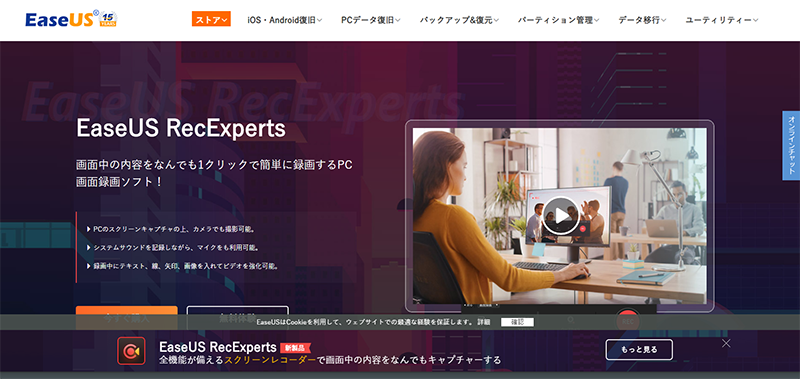
EaseUS RecExperts
https://jp.easeus.com/screen-recorder/index.html
無料体験版 有り
製品版 ¥2,390